ライセンス認証解除の手続き(ライセンスの登録解除)はForguncy Builderを起動して行います。
-
Forguncy Builderを起動して、[空のテンプレート]をクリックします。
-
[ファイル]→[ヘルプ]をクリックします。
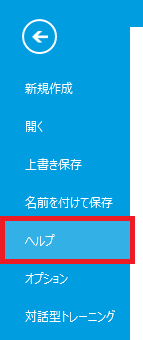
※[ファイル]タブをクリックして表示される画面をBackstageビューといいます。
-
[ライセンス認証解除]をクリックします。
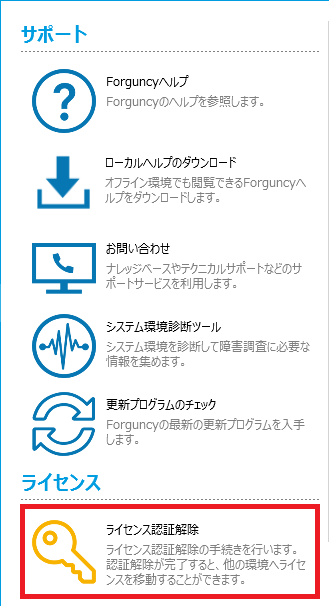
以下の確認ダイアログが表示されます。
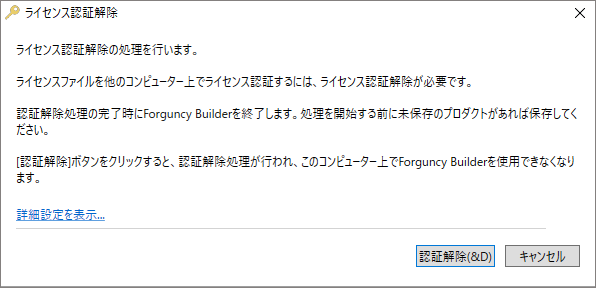
インターネット接続にプロキシ認証を必要とする場合など、特定のプロキシサーバーへ任意のユーザーでアクセスする場合、[詳細設定を表示...]をクリックして、サーバーやポート番号など必要な項目を入力してください。
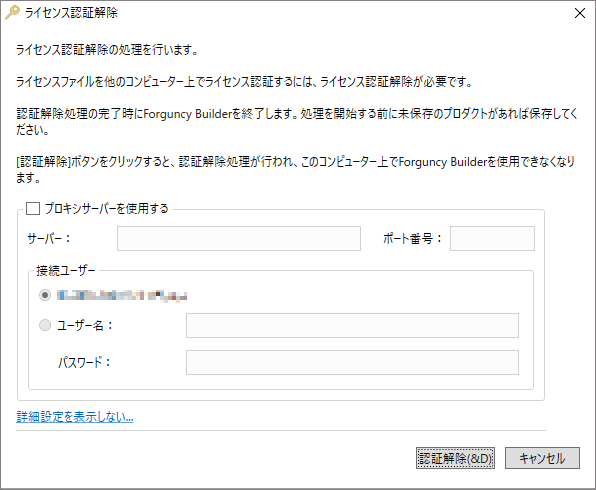
認証解除を行う場合には[認証解除]をクリックします。
注意:認証解除を行うとForguncy Builderは自動的に終了します。未保存のデータがある場合や認証解除を行わない場合には、[キャンセル]をクリックして中断してください。
ライセンス認証解除処理が行われます。インターネット接続がなく認証サーバーへと接続できない場合には、オフライン認証解除の処理が必要になります。本ページ内の「オフライン認証解除」の項目にある手順を参照してください。
参考:ライセンス認証解除の手続きは管理者権限が必要です。手続き時に「ユーザーアカウント制御」のダイアログが表示された場合は、[はい]ボタンをクリックし、管理者権限への昇格を行ってください。
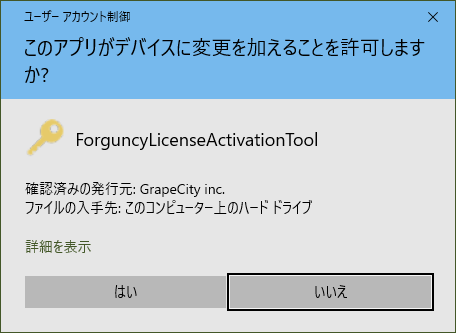
ライセンス認証解除の処理が正常に完了すると、ライセンス認証解除のダイアログが閉じられ、Forguncy Builderが自動的に終了します。
以上でライセンス認証解除の手続きは完了です。
オフライン認証解除
-
[はい]をクリックします。
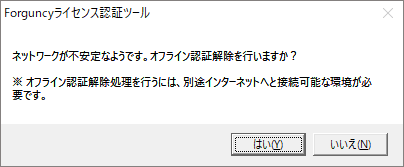
注意:本ダイアログにて[はい]ボタンをクリックした場合、その瞬間にForguncy Builderのライセンス認証が解除され、Forguncy Builderは使用できない状態となります(評価期限が過ぎていない場合には、評価版の状態となります)。
-
[オフライン認証解除申請コード]をコピーします。右側のQRコードを読み取ることでも[オフライン認証解除申請コード]をコピーできます。
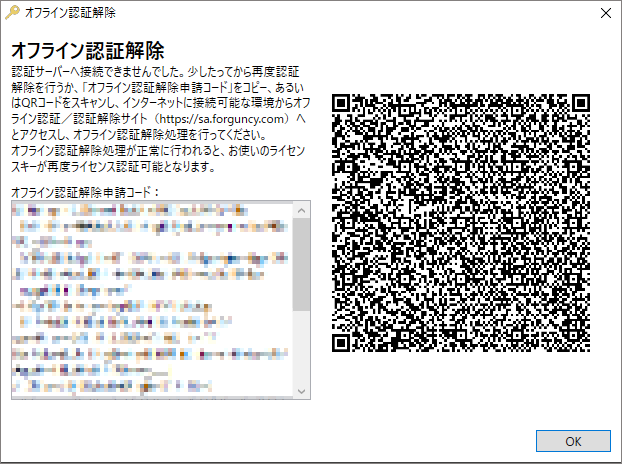
注意:[OK]ボタンをクリックして本ダイアログを閉じた場合、これ以降[オフライン認証解除コード]を入手する手段はありません。ダイアログを閉じる前に、[オフライン認証解除コード]を必ずコピーし、ファイル等に保存してください。
-
インターネットに接続されている環境から、オフライン認証/認証解除サイト「https://sa.forguncy.com」にアクセスします。[オフライン認証解除]ボタンをクリックして「オフライン認証解除ページ」へと遷移し、先ほどコピーした[オフライン認証解除申請コード]をテキストボックスに入力して[認証解除]ボタンをクリックします。
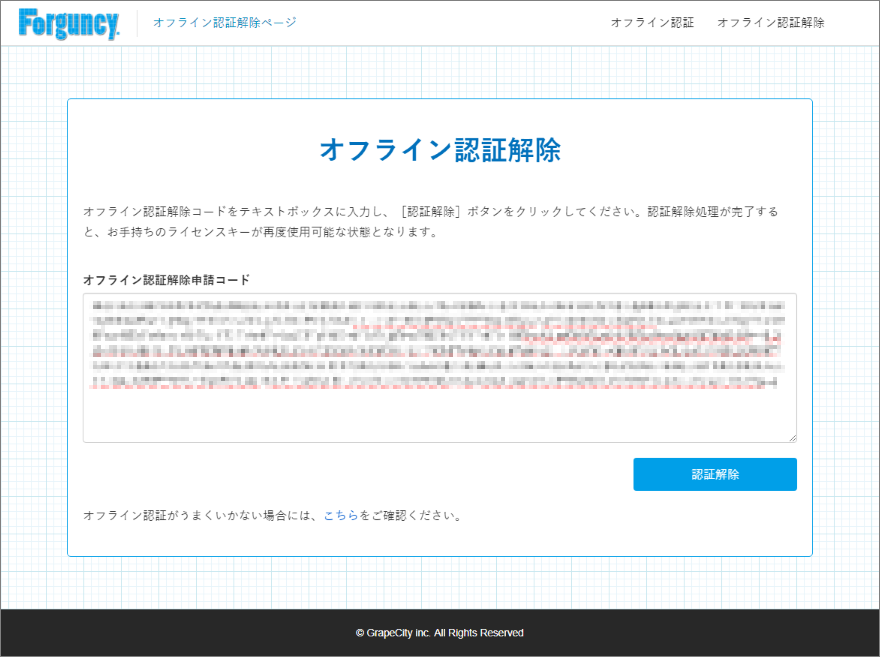
-
「操作が正常に完了しました。」というメッセージが表示され、オフライン認証解除処理が完了します。
オフライン認証解除処理が完了すると、ライセンスキーを使用して再度ライセンス認証が可能となります。